Ивицата в развитието на компютърните технологии не разкри достатъчно перспективи пред потребителя и в същото време създаде редица ниски социални и психологически проблеми, един от които е интернет депозитът. Не е изненадващо, че много роботици могат да получат достъп до целия свят или няколко сайта за своите практикуващи. Не е необичайно същите тези лидери да бъдат принуждавани да се зищовират от бащите, по-малко от децата си, и да вдъхновяват самите користувачи, сякаш се научават да се учат на самоконтрол.
Начините за достъп до конкретен сайт или до целия интернет могат да бъдат достъпни богато. В повечето случаи за тези цели се използват специални програми, но е възможно да го направите само сами операционна системанапример, същото vbudovanogo. В рамките на тази статия ще разгледаме шест начина за затваряне на достъп до сайта: чрез файла HOSTS, стандартна защитна стена, антивирусна програма, рутер, с помощта на Yandex.DNS и същия браузър.
Блокиране на достъп до сайтове чрез HOSTS
Ако въведете символичен адрес (url към сайта) в браузъра, DNS услугата ще го преобразува в цифров IP адрес и ще го наложи при нова заявка. Но преди това браузърът се изтегля в специален файл, който може да има приоритет пред изтеглянето на DNS сървъри. Името на файла ДОМАКНИи да знаете VIN за адреса C:/Windows/System32/драйвери/и т.н. використ дани файл, можете да се справите с различна настройка на име на домейн - блокиране на уебсайтове или заявки за пренасочване.
Например блокиране на достъпа до видео хостинг в YouTube. Отворете файла HOSTS с Notepad или иначе текстов редактори запишете следващия ред в самото начало на йога:
127.0.0.1www.youtube.com
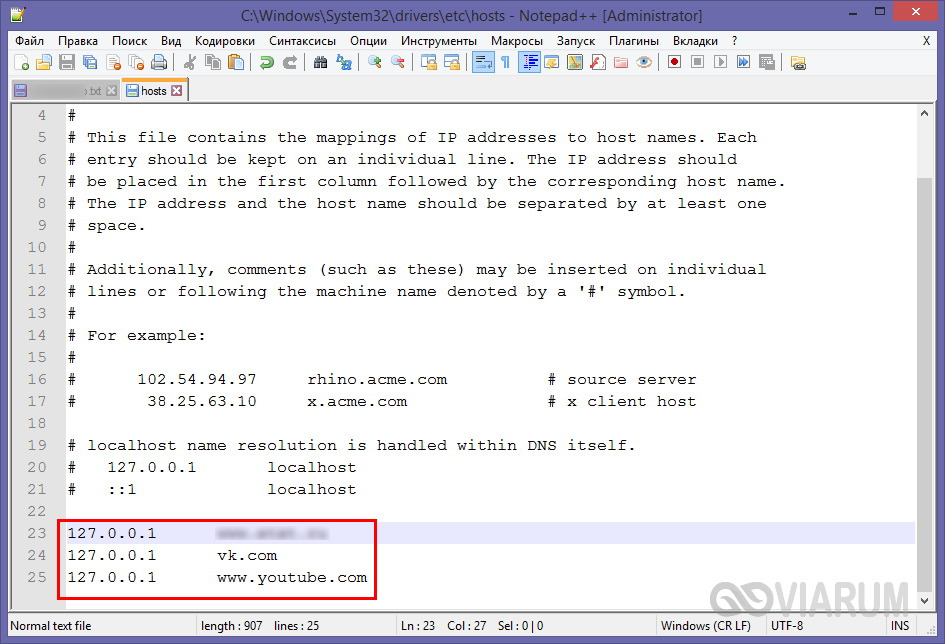
Запишете файла. За да пренасочите заявката към YouTube към локалния компютър, който, разбира се, не може да бъде отмъстен вместо видео хостинг и в резултат на това в браузъра ще получите помилване.
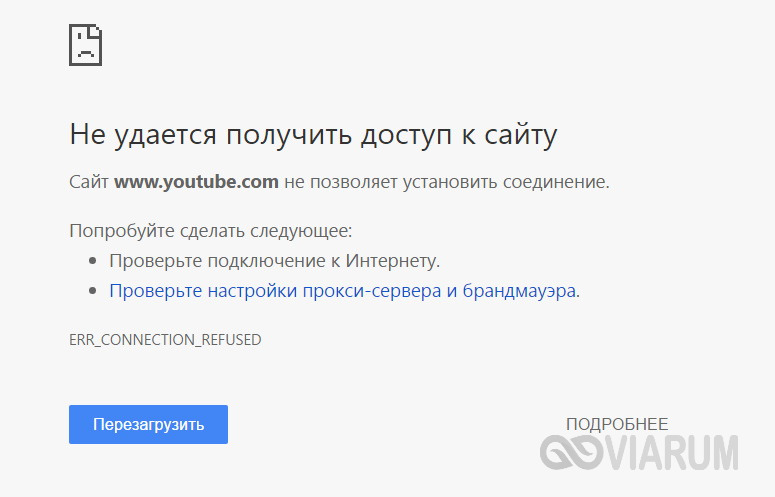
По същия начин можете да блокирате достъпа до всеки друг ресурс или до определен брой ресурси, като въвеждате техните адреси в HOSTS един по един. Жалко, че този метод за блокиране не е излишен, можете да го заобиколите с помощта на всеки анонимизатор или Безплатни VPN. От другата страна, на границите Батков контрол Vіn позволяват достъп на деца, тъй като те не познават подобни тънкости.
Забележка:Някои програми за сигурност могат да преместят файла HOSTS. Ако виното ви не се появи на поръчаното roztashuvanni, побързайте да се събудите пошуком Windowsили погледнете стойността на параметъра DataBasePath в ключа на системния регистър HKEY_LOCAL_MACHINE/SYSTEM/CurrentControlSet/Services/Tcpip/Параметри, има път до файла HOSTS.
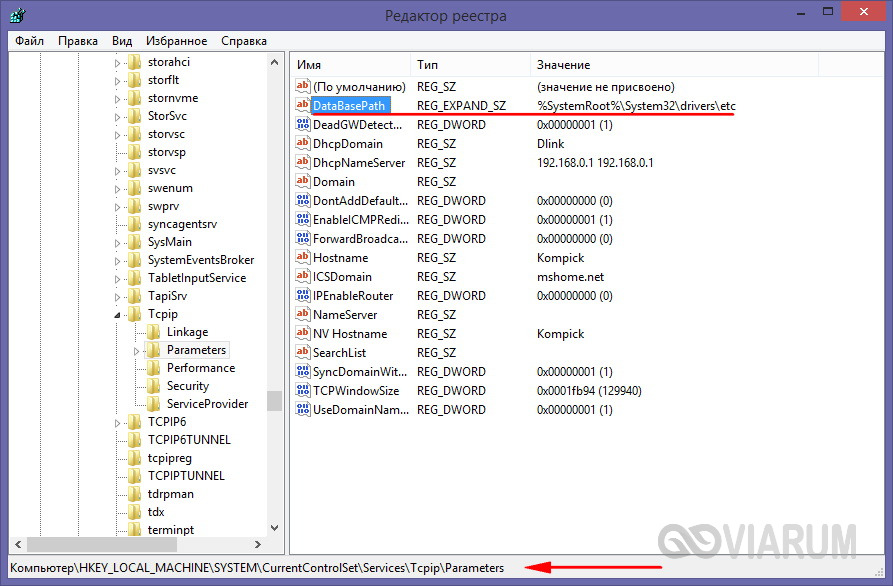
Споделяне на достъп зад помощта на защитната стена на Windows
всичко Версии на WindowsТова е прекрасен инструмент, който ви позволява да получите достъп до границата, и освен това е gnuchko. Tse защитна стена chi іnakshe защитна стена. Отворете йога, било то по удобен за вас начин (чрез контролния панел, чрез търсене, с командата firewall.cpl) и щракнете в лявата част на прозореца за помощ " Допълнителни параметри”, за да отворите защитната стена в режим на разширена защита.
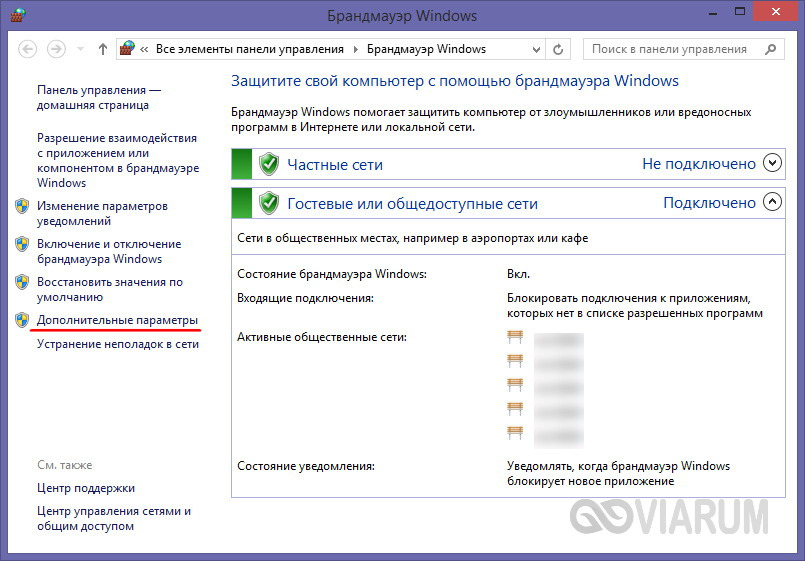
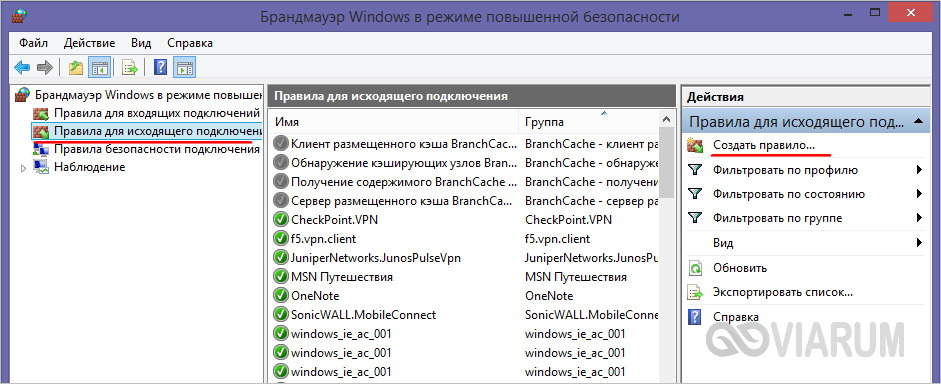
Майсторът за създаване на правилата за връзката ще започне. Ако трябва да защитите достъпа до сайта, изберете опцията "Настройки".
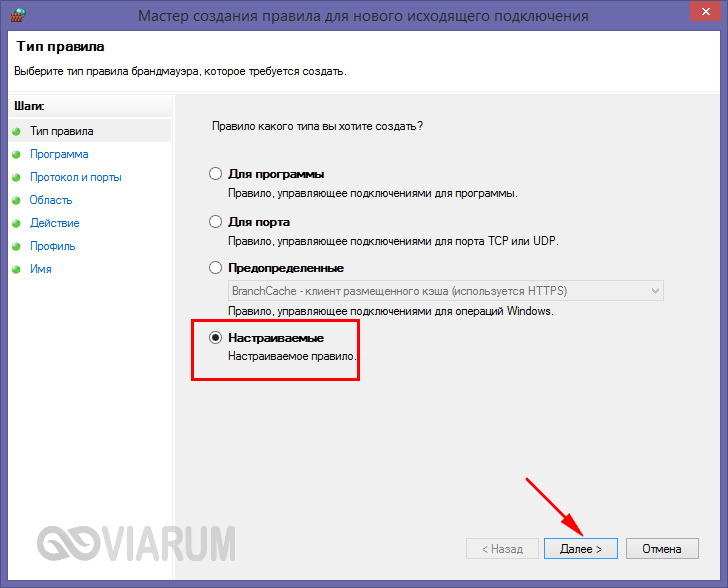
Да изберем "Всички програми".
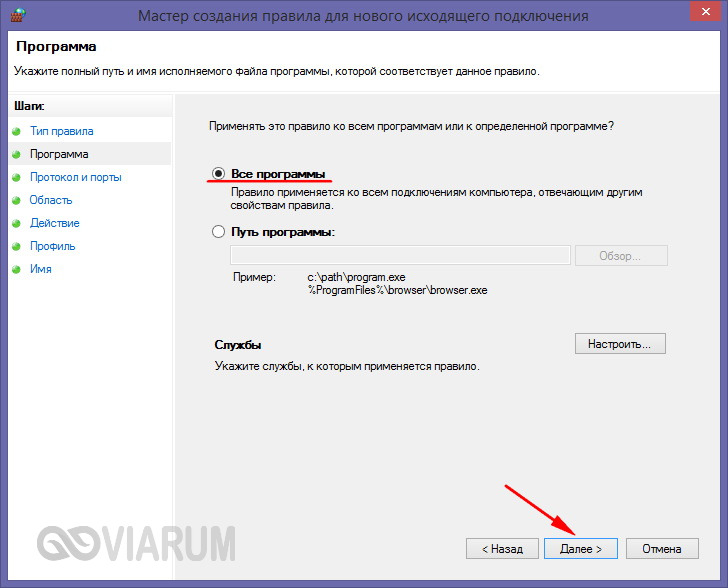

Активирайте бутона за избор "Определяне на IP-адреси" (премахнати IP-адреси!) и натиснете "Добавяне".
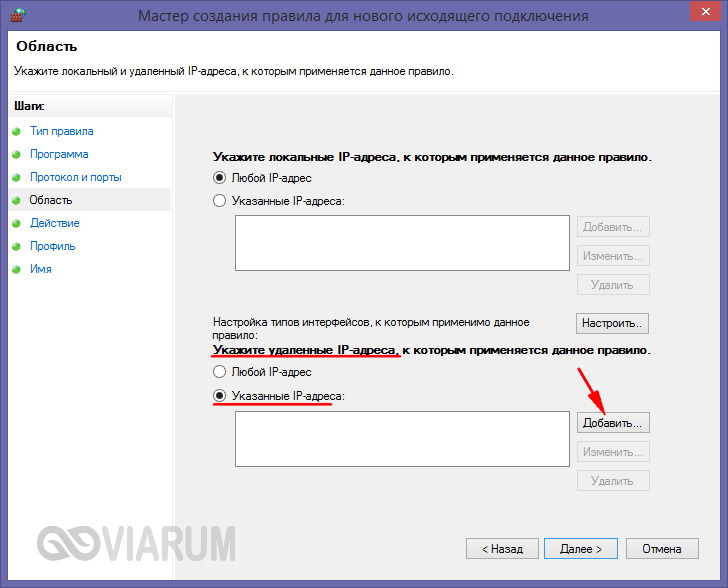
Както можете да видите, трябва да посочите IP адреса на блокирания ресурс и да запазите корекцията. Как да определим самия IP? Някак просто. Отворете командния ред или конзолата PowerShell с името на администратора, въведете командата ping адрес_сайт, например, ос като тази:
ping uk.wikipedia.org
IP адресът на искания ресурс ще бъде показан на квадратните крака.
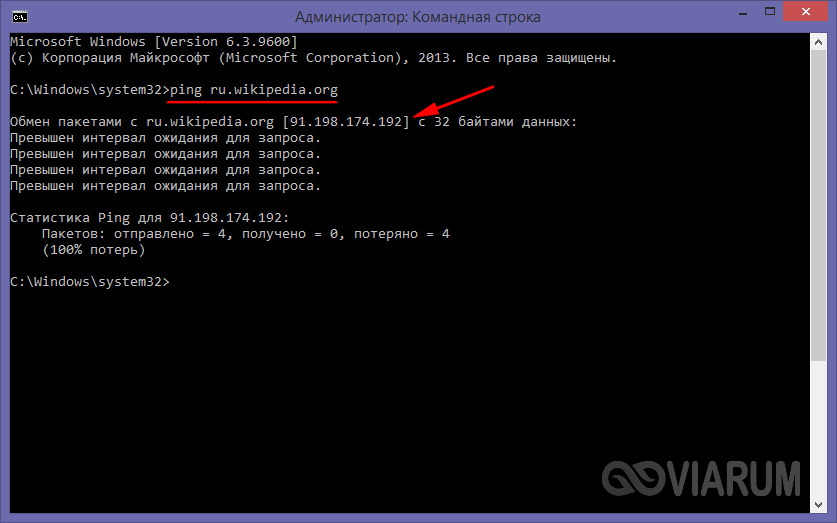
Запишете го и го направете в прозореца на защитната стена.
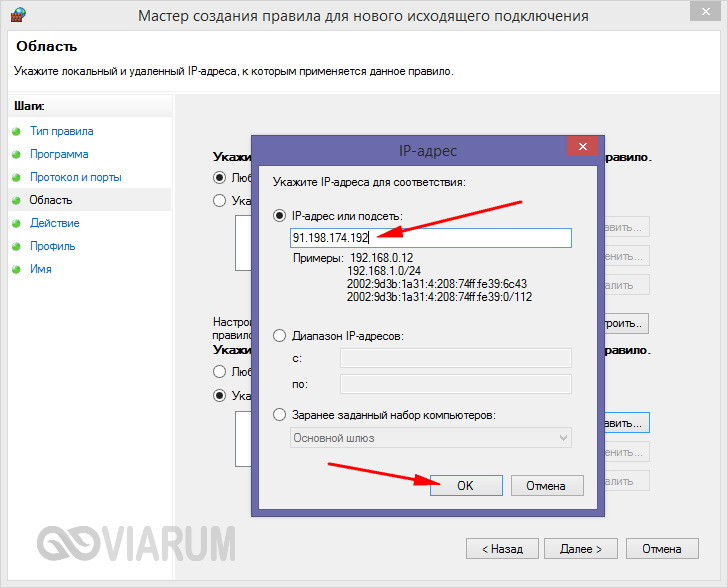
По същия начин ние присвояваме и добавяме към списъка с други IP адреси. Да натиснеш вратата на Майстра Дали.
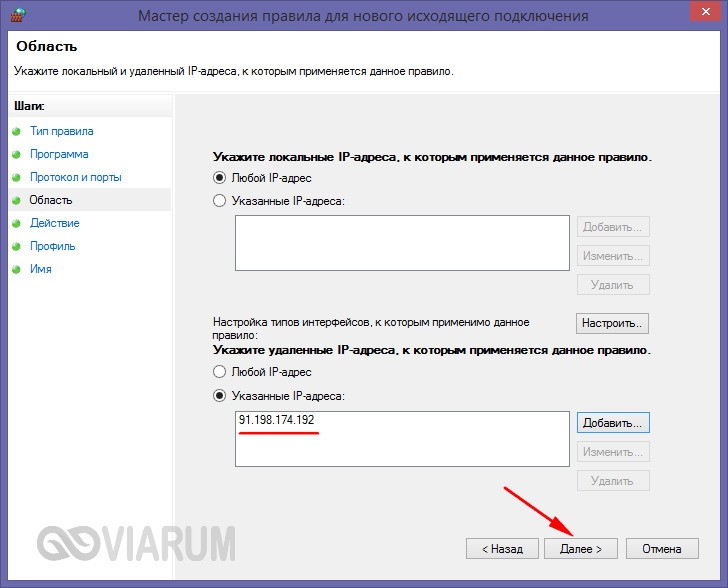
Проверете дали функцията за блокиране на връзката е активна.
![]()
Дайте възможност на новото правило да го запази.
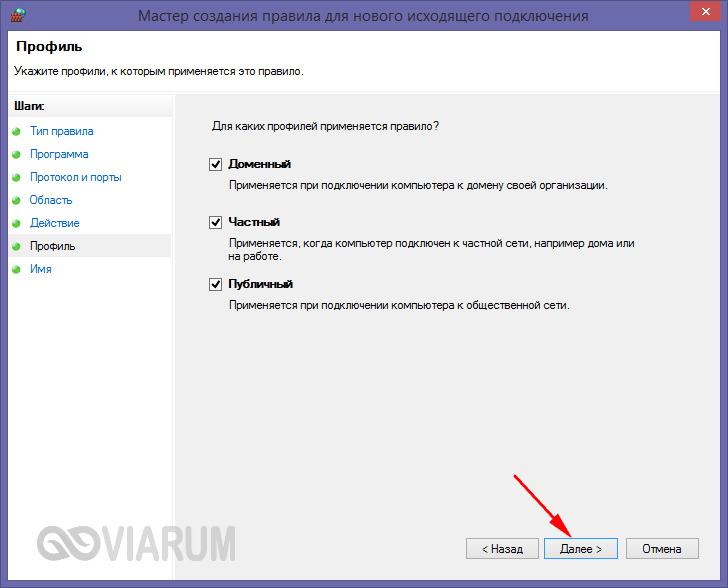
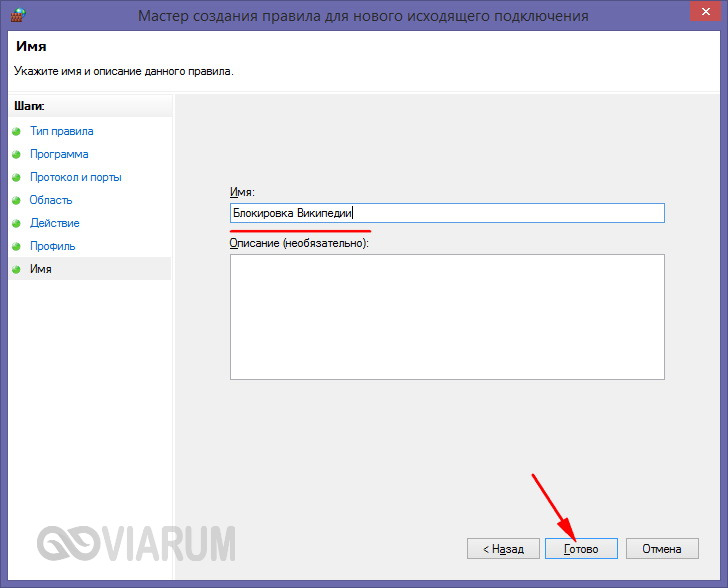
Сега, когато се опитва да стигне до блокирания ресурс, koristuvach ще вземе помилването „Достъпът до Интернет е затворен“.

Забележка:можете отново да блокирате достъпа до връзката, за да промените елемента "Настройки", изберете "За програмата" и посочете маршрута до файл с иконабраузър.
Как да блокирате достъпа до антивирусните настройки
Възможност за блокиране на уебсайтове в много професионални и домашни версии на антивирусни програми. Нека да разгледаме блокирането на дупето на популярния антивирусен продукт Avast. Отворете интерфейса на антивируса, отидете на конфигуриране и разберете кой раздел да отмъстите за основните модули на атаката.
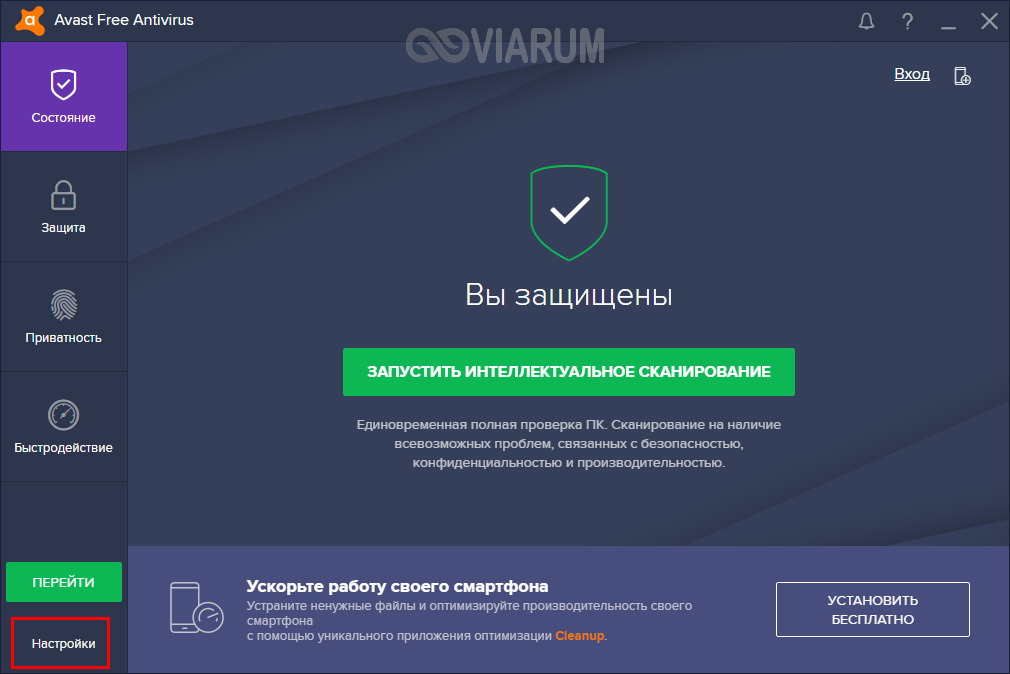
В Avast функцията за защита срещу вируси, които се разпространяват по интернет, заобикаля компонента „Уеб екран“.

Поставете отметка в квадратчето, изберете „Блокиране на сайтове“ в менюто, поставете отметка в квадратчето „Разрешаване на блокирането на уебсайтове“, въведете адреса на блокирания ресурс в полето и запазете блокирането.

Ако се опитате да се върнете към новия, ще отхвърлите известието „Сайтът е блокиран“.

Последователността на събитията в др антивирусни програми trohi vіdrіznyatimetsya. Като професионална версия на антивируса, блокирането на сайтове може да бъде реализирано в рамките на вградения модул за управление на Batkiv или защитна стена.
Как да затворите достъпа през рутер
Методът за достъп до сайта зависи от описаното по-горе. Zdіysnyuєtsya vіn nіvnі локален компютър, а на ниво рутер - разширение, което позволява на един или повече компютри да имат достъп до Интернет чрез една връзка с доставчика. За да влезете в настройката на рутера, трябва да отидете в браузъра за вътрешния адрес 192.168.0.1 или 192.168.1.1. Логин и парола за заключване за повече рутери - администратор/администратор, във всеки случай можете да ги разгледате на приложените стикери.
 Забележка:за това как да влезете в административния панел на рутери и , можете да разберете отстрани на нашия сайт.
Забележка:за това как да влезете в административния панел на рутери и , можете да разберете отстрани на нашия сайт.
Както и при антивирусите, интерфейсът на рутера може да се регулира, защитава, знае, че необходимостта от настройка не създава специални трудности. За да се отървете от вонята, обадете се на контролната станция (DIR-300 и други подобни) или на родителски контрол (TP-Link).

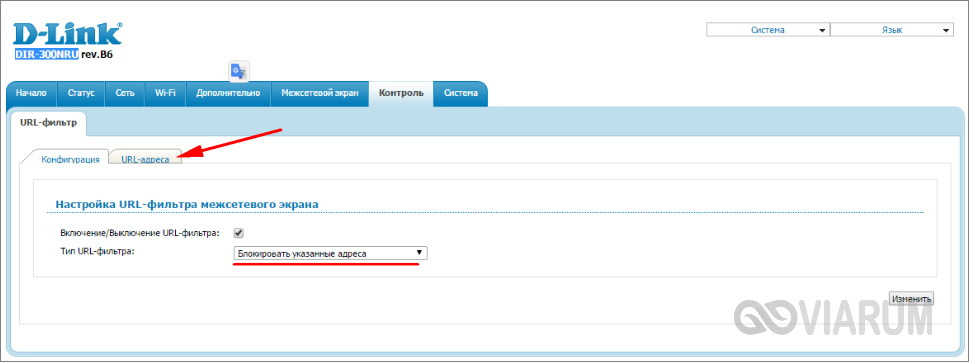
Необходимо е да посочите режима на блокиране, тъй като такъв избор е наличен. Например на DIR-300NRU администраторът може да блокира само един или повече URL адреса или всички URL адреси, включително дестинации, като избере режима в раздела „Конфигурация“.
За URL адреси се въвеждат самите адреси на сайтове.
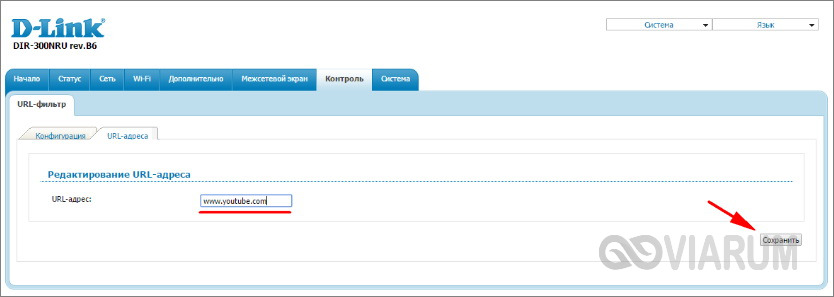
След добавяне на настройките е необходимо да запазите, добавите подкани и евентуално да нулирате самия рутер ръчно или от уеб интерфейса, като изберете подходящата опция в главното меню. За да подобрите нивото на сигурност, също се препоръчва да промените паролата за вход към административния панел на рутера, ако не е толкова вярна, за да сте в безопасност, можете да заобиколите блокирането за помощ от самите анонимизатори.
Филтриране на несъществено съдържание за помощ Yandex.DNS
Като част от обмена на достъп до сайтове за деца, можете да спечелите безплатна услуга Yandex.DNS, задания за филтриране на опасно съдържание, фишинг и потенциално опасни сайтове. Защо трябва да посетите сайта dns.yandex.ruи изберете един от трите режима. Налична основна, сигурна и семейна, кожа с вашите собствени и алтернативни DNS сървъри.

Назначени от режима, отбора ncpa.cplводкрит Mezhezhі връзка, Избери своя roboche връзкакоито показват йога на силата.
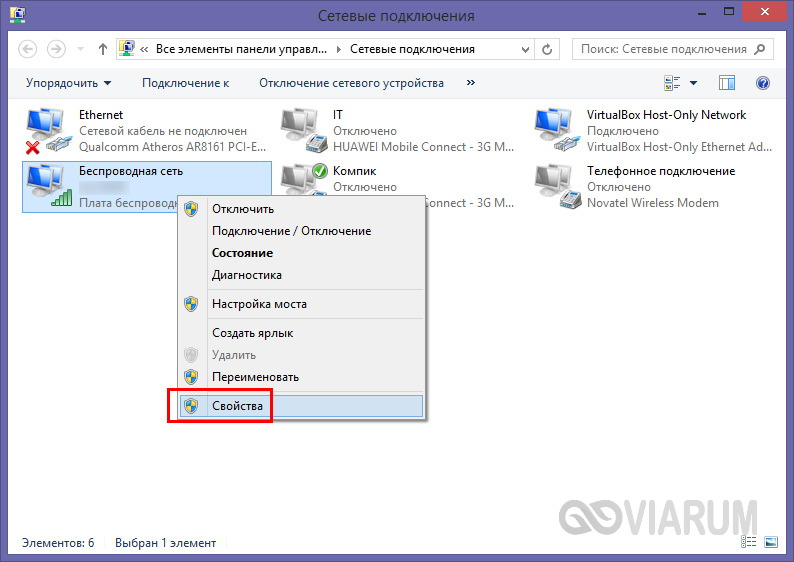
В списъка с протоколи вижте IP версия 4 (TCP / IPv4) и натиснете бутона "Захранване".
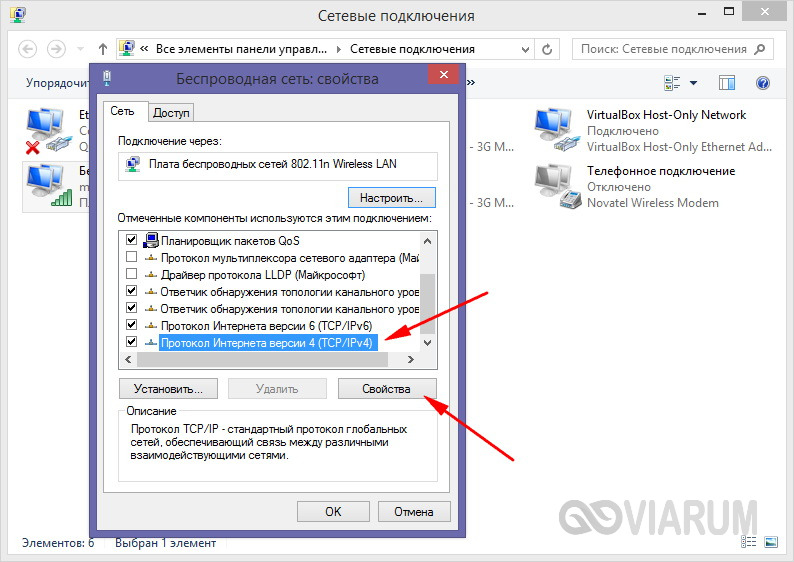
Активирайте бутона за избор "Промяна на текущите адреси на DNS сървър", въведете стойността на полето за алтернативен сървър в Yandex.DNS и запазете настройките.

В резултат на това всички сайтове с неподходящо съдържание на Yandex ще бъдат автоматично блокирани. Методът обаче не позволява намеса достъп до социални мерки, както и до други безопасни ресурси.
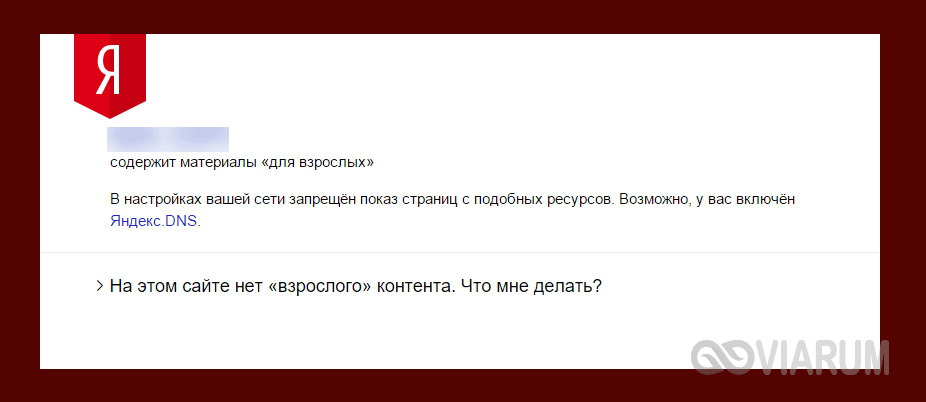
Блокиране на достъпа до сайта от браузъра
Той е твърде богат, за да чурулика, сякаш блокира достъпа до сайта, използвайки инструментите на самия браузър и, ако е възможно, така. За съжаление, дистрибуторите на най-популярните браузъри не предоставят връзки към различни и ефективни начини за блокиране на сайтове, така че за тези цели е необходимо да се използват специални разширения. Най-популярният от тях е Блокиране на сайта като Wips.com s.r.o., достъпно за Google Chromeі Mozilla Firefox.
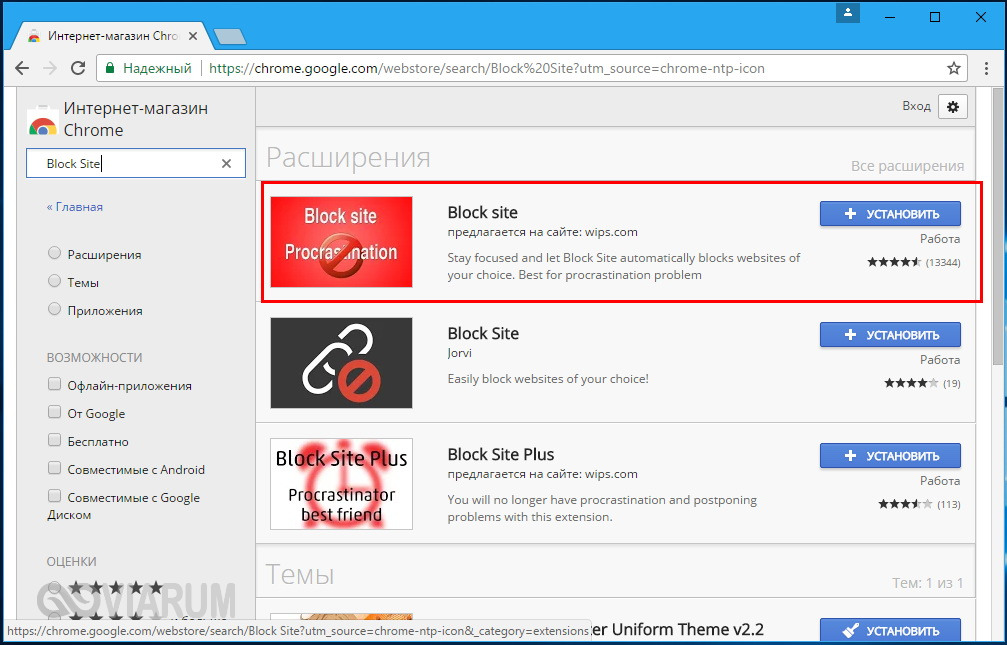
След като разширението е инсталирано, в лентата с инструменти на Chrome ще се появи сива икона. Щракнете върху новата мечка и я изберете от менюто "Параметри". В полето „Добавяне“, отляво като зелен бутон, въведете URL адреса на сайта без да въвеждате протокола и натиснете самия бутон.
![]()
Tsgogo вече достатъчно, schob tsey ресурс buv блокиране. Когато опитате връзката към сайта, ще бъдете пренасочени към вътрешния адрес на разширението.
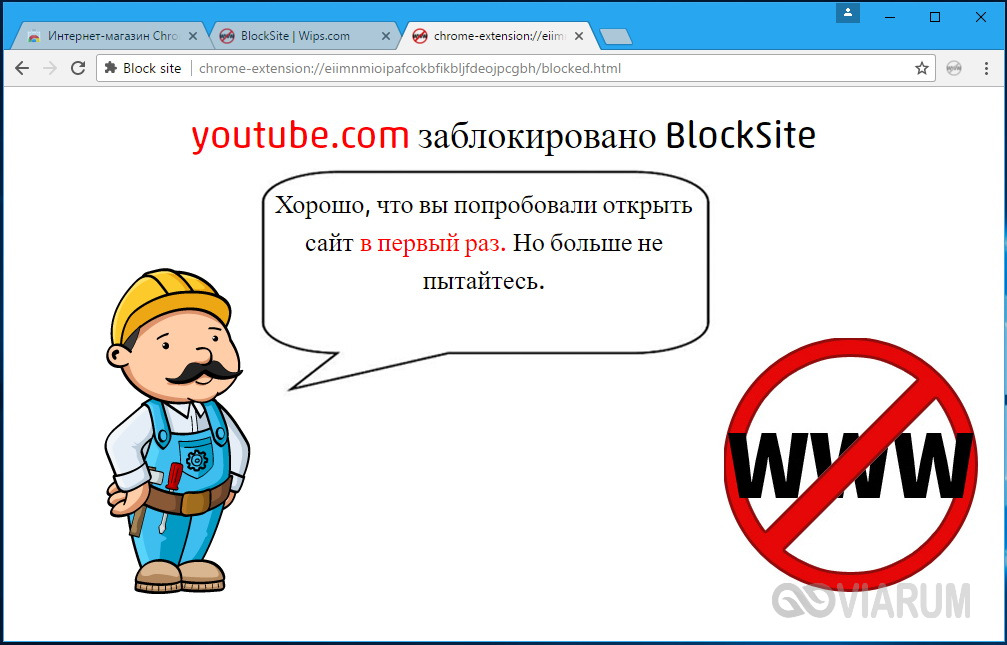
Firefox Block Site се надгражда с разширения. Разглеждана като Block Site за Chrome, версията за Firefox не поддържа руски филми и няма толкова широк спектър от dodatkovyh nalashtuvan. Бутонът "Добавяне" се използва за добавяне на URL, бутонът "Премахване" се използва за премахването му. Поддържа се създаването на черни и бели списъци, паролата е настроена да се разширява.
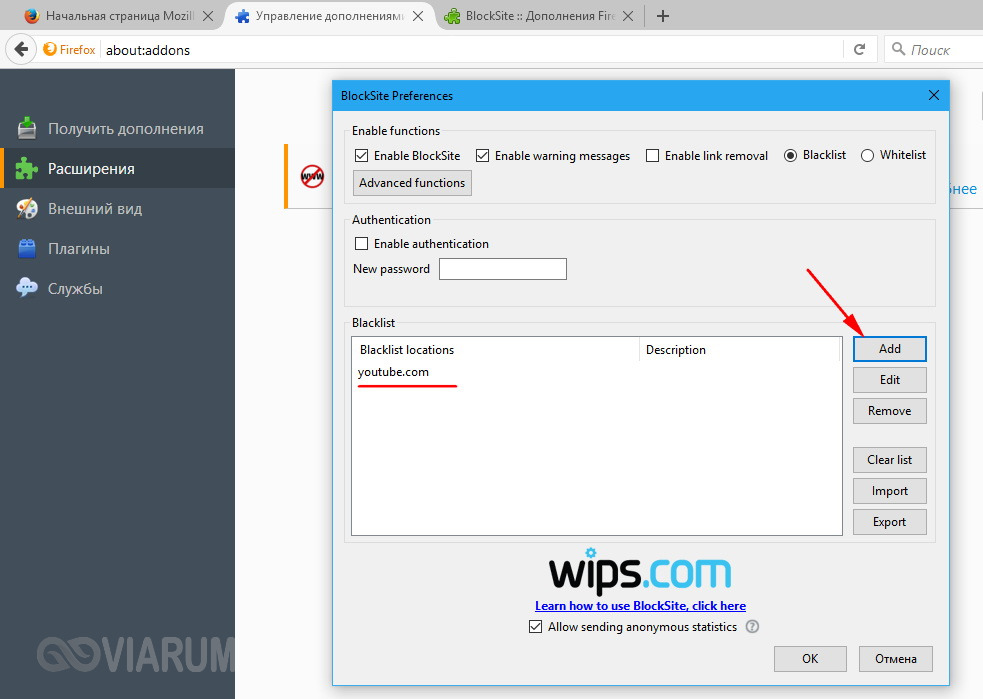
Є такъв zasіb і за браузъра Opera. Нарича се още Block Site, но е създаден от друг търговец на дребно. За тази добавка URL адресите са посочени в полето „Добавяне на домейни ръчно към списъка с блокирани“ и тинктурите се запазват чрез щракване върху бутоните, които изглеждат като икони плюс.

Руският език не е разширен, функциите за защита на паролата са същите, но аз все още не съм толкова важен, защото всички методи за блокиране, включително tsey, rozrahovaniya на koristuvachіv, dosvіdcheniya koristuvach zavzhdí znayde u
Причините, поради които е необходимо да блокирате достъпа до определен сайт, могат да бъдат много. Например, rozazhalnі ресурси не се дължат, но са достъпни на компютъра, които са победители на роботи, фрагменти от смрад могат да бъдат показателни за природата. Днес ще ви разкажа за основните начини за блокиране на нежелани сайтове на компютър с Windows.
Как да блокирате уебсайт на компютър с Windows 7
Операция Windows система 7, както и много други популярни операционни системи може да са в процес на блокиране на сайтове. Tsey zasіb spochatku назначения за други цели, обаче, с проблема, както виждаме днес, можем да се справим без проблеми.
Tsey zasib - хост файл, което е разпределението на папката X:\WINDOWS\system32\drivers\etc\.
Правенето на промени в този файл е разрешено за премахване на достъп до всеки сайт в региона, нарушавайки процеса на промяна на името на домейна на IP адреса.
Ако сайтът изглежда недостъпен, тогава го присвоете на IP адреса на локалния хост. този компютър, Заявката не може да бъде прехвърлена към посочения сървър.
Ред, който може да доведе до блокиране на сайта, може да изглежда като 127.0.0.1 IM'YA-SAYTA.RF, например, такъв ред ще блокира достъпа до VKontakte:
127.0.0.1 vk.com
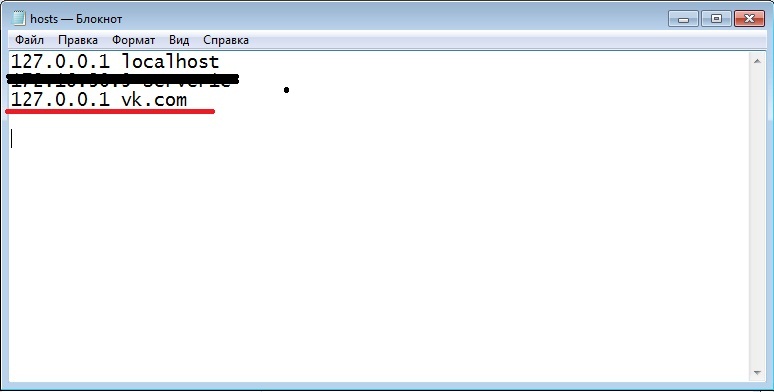
Как да блокирате сайт на компютър за помощ
По-сериозен и злобен защитник при наличие на злополучни сайтове се грижи за помощ специални програми, което се нарича програма за филтриране на URL адреси.
Голямата популярност на този галузи се корени безплатна програма TMeter. За допълнителна помощ на помощната програма можете да похарчите посочения адрес. пеещи странис помощта на маска, за да блокирате достъпа до първите домейни, освен това програмата ви позволява отново да блокирате достъпа до ресурси, които не са включени в "белия списък" и да блокирате атаката на първите типове файлове.

Защо се плаща това безплатна версияПрограмите може да имат една и съща функционалност, завършвайки по-малко от шепа компютри, тъй като програмата може да се обслужва. специална ВикторияПускам отново безплатни версии. Няма да описвам разработката на софтуер, това е просто тема за добра статия. Програмата не е твърде сгъваема и вие сте виновни, сякаш блокирате сайта, но ако не излезете, ще ви помогна да коментирате езика.
Вземете TMeter - http://www.tmeter.ru/prg.php
Как да блокирате сайт на компютър с антивирусна програма
Един от ефективните начини за блокиране, за който разказвам днес, е оградата на сайтове за помощ в начинаещи ESET антивирусна програма NOD32 кошив. Възможно е да се събират мизерни зърна в бъдеще с поглед напред към опцията, защита на успеха на победите в антивирусния PZ zabіv zahistû vіd nebazhanyh zatіv polagaє в nebhіdnostі nebhіdnostі плодове на компютрите zayve PZ.
Антивирусната програма NOD32 ви позволява да блокирате сайтове, сякаш са по принцип, и да филтрирате имената на разделянето на сайтове по URL маса. Освен това антивирусът може да покаже второ предупреждение, когато се опитате да отидете на „позорния“ сайт. Също така антивирусът ви позволява да затворите панела за защита с парола, което препоръчвам да ускорите.
Не знам как да блокирам уебсайтове в антивирусната програма Nod32. Отваряйки нашата антивирусна програма, отидете на раздела Корекция и щракнете върху Въведение на цялото дърво с разширени параметри.
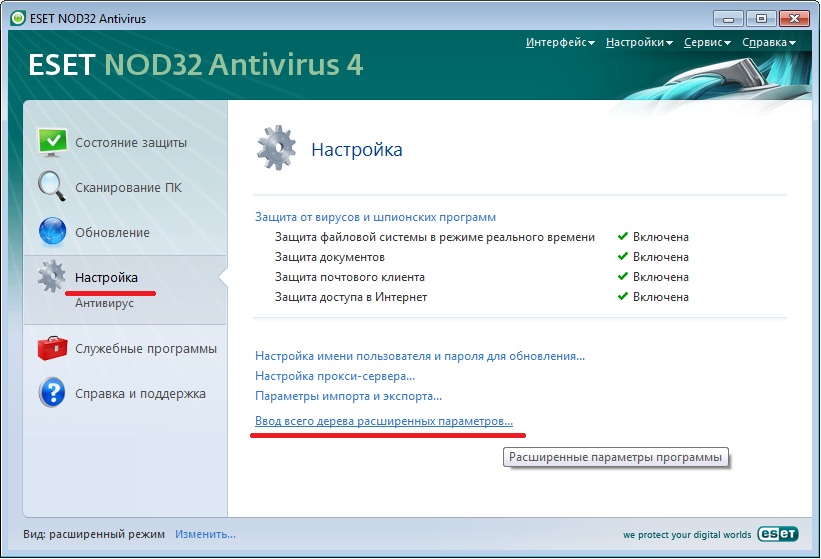
В viknі Settings zlіva shukaєmo раздел Keruvannya адреси. След това трябва да изберете списъка с блокирани адреси и шаблони и да намалите натиска за добавяне.
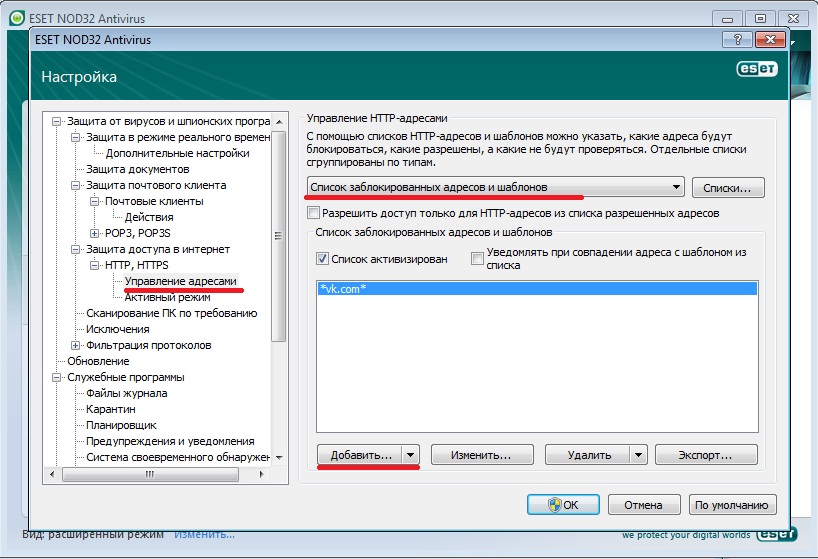
Сега трябва да въведете адреса на сайта, който искате да блокирате. На кочана и в адреса е необходимо да поставите звезда и да натиснете OK.

Вие и аз блокирахме сайта yandex.ru. Сега няма да е възможно да отидете на новия, в същия ранг добавяме всички сайтове, ако искате да блокирате.
Как да блокирате сайт на компютър в браузър (opera, chrome, mozilla)
Разказвайки за други начиниблокирайки несъществени ресурси, нито за момент не се забих в най-модерните браузъри. Този метод не изисква въвеждане на системен файл и инсталиране на различен софтуер.
Opera 12 интернет-комбайн, oscillki в новото необходимопри стандартна доставка.
І така, за да блокирам сайта от Браузър Operaстартирайте браузъра, отидете в менюто, щракнете върху Настройки и в менюто изберете Глобални настройки.

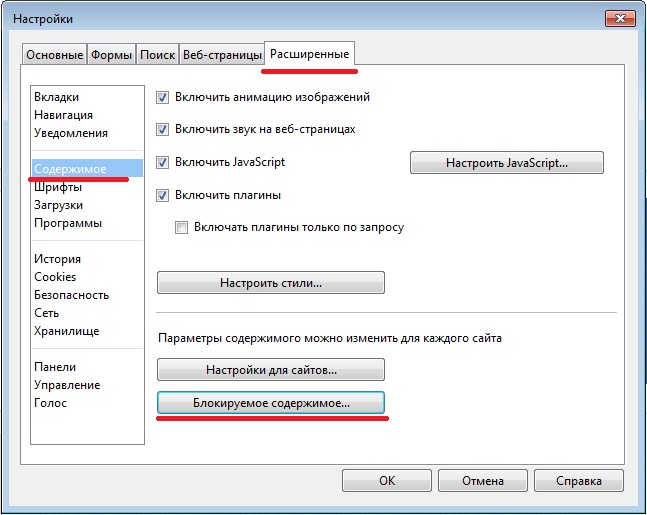
Накрая в крайна сметка трябва да добавим сайта, ако искаме да го блокираме, няма нищо свиваемо, натискаме бутона Добавяне, пишем адреса на сайта и го затваряме.
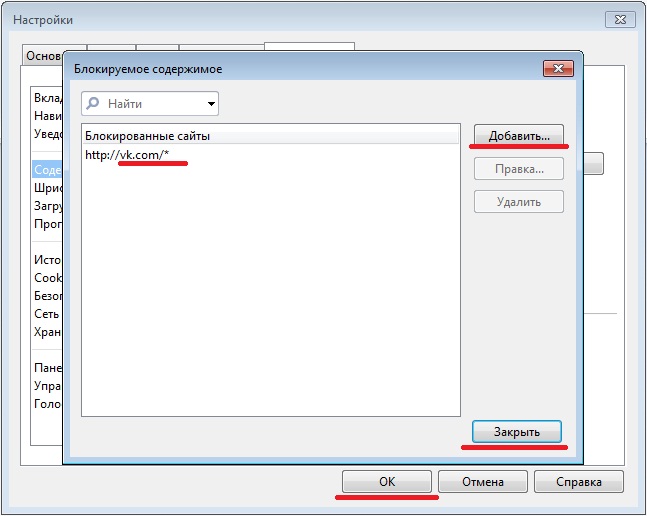
За други браузъри използвайте специални разширения, например за браузъра Mozilla Firefox, използвайте разширението BlockSite и ползавачи Google Chrome може да ускори tinyFilter.
Части за блокиране на уебсайтове в браузъра Mozilla Firefox. Стартирайте браузъра, отидете в менюто и натиснете Приложения.
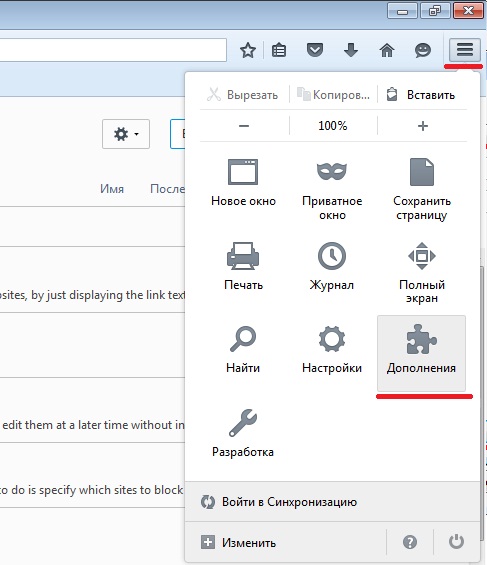
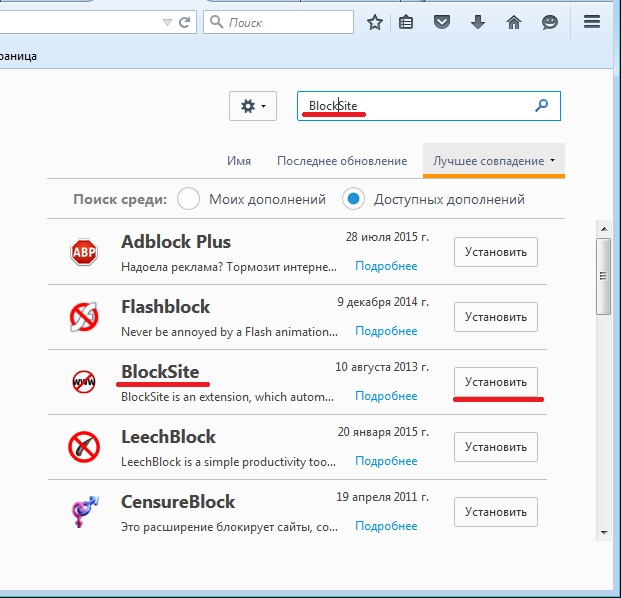
След като се инсталира, браузърът трябва да се рестартира. След това отиваме в разширението и натискаме бутона Nalashtuvati.
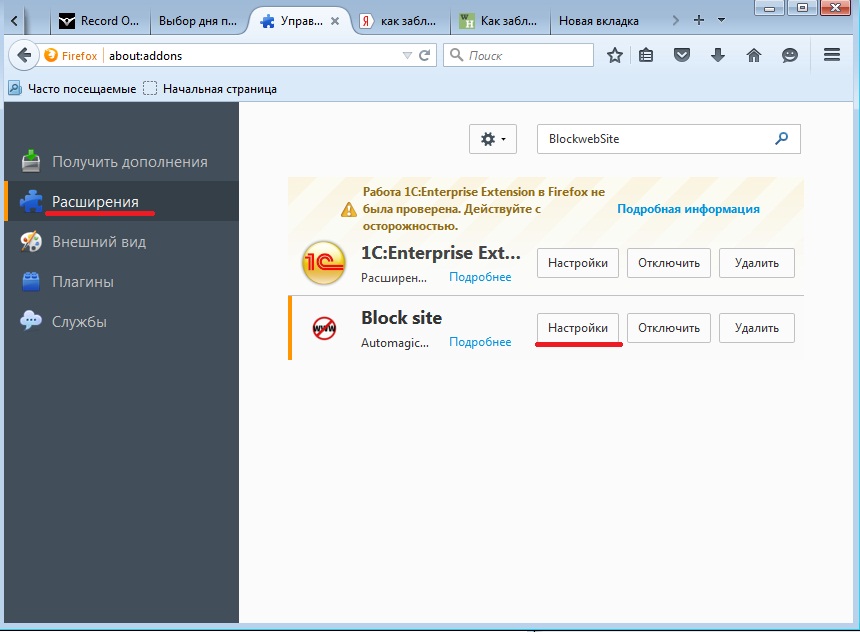
В прозореца на BlockSite натиснете бутона Добавяне и в полето Местоположение напишете адреса на сайта, който искате да блокирате в браузъра и натиснете OK. Axis и всички вие блокирахте сайта Vkontakte Браузър Mozilla Firefox.

В браузъра Google Chrome всички троки са по-прости и по-интелигентни. И така, стартирайте браузъра, отидете на кода https://chrome.google.com/webstore/category/extensions?hl=ua онлайн магазин на Chrome. Гневно, на шега, въвеждаме името tinyFilter и натискаме Enter. Ако програмата е необходима, тя трябва да бъде инсталирана.

След инсталирането на програмата за блокиране на сайтове в десния ред от менюто ще се появи специален знак. Кликнете върху новия веднъж и отидете на Опции. В края въведете адреса на блокирания сайт, изберете елемента Блокиране на сайта и натиснете add. Сега уебсайтът на Vkontakte ще бъде недостъпен Google браузър Chrome.
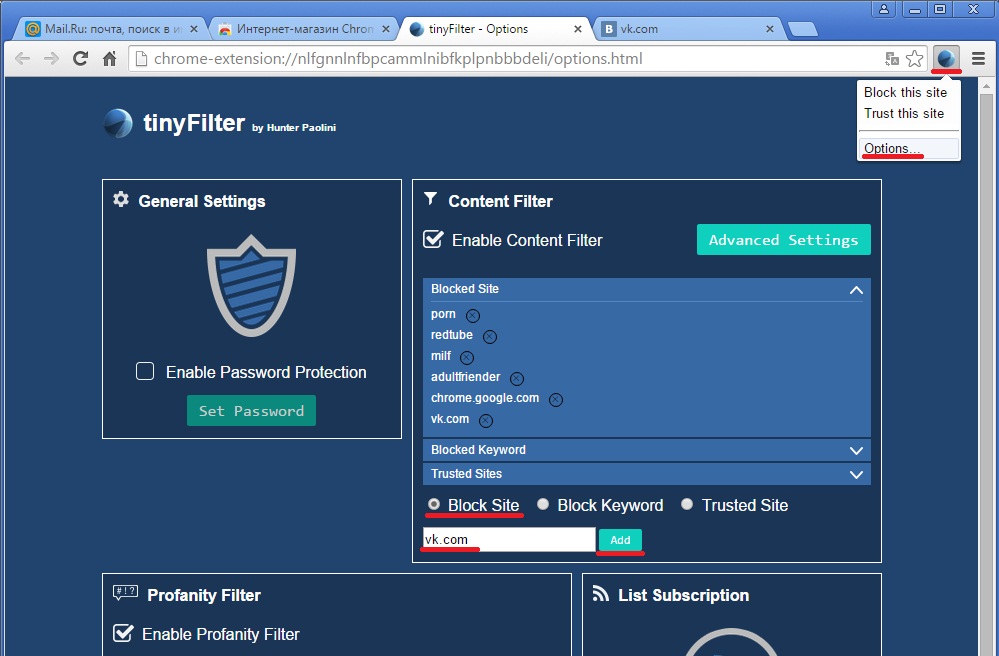
Тези методи за блокиране на уебсайтове в Интернет, за това как да ги разпространявате, ви позволяват безопасно да защитите децата, като се учите от компютърния клас на офиса spivrobitnikіv под формата на невежи интернет ресурси. Ако не искате да забравите за размяната на правата на користувачите на компютъра, фрагментите на користувачите с административни права могат лесно да заобиколят блокадата.
Интернет се развива бързо и в същото време новите проблеми ни идват като плюсове. Например, оградете достъпа до определени сайтове от домашния си компютър. Ти си добър баща и искаш да затвориш сайта за втори път или заради една цаца. Вероятно вие сте жизнеспособен практикуващ и не се притеснявайте, че вашите поддръжници, заместник роботи, "увиснаха" социални мерки. Причините могат да бъдат различни, но една блокира достъпа до определени сайтове.
Полезни методи за блокиране на сайтове. По-малко ефективно е, че ви позволява да затворите достъпа до определени сайтове на един компютър. Други - по-страхотни. Те ви позволяват да блокирате уебсайтове във всички прикачени файлове, сякаш са свързани с вашия рутер: компютър, лаптоп, телефон, таблет и т.н. Нека разгледаме най-простия начин за блокиране на едно устройство, но на всички браузъри. За да не се появяват имената на сайтовете, например "Odnoklassniki" или "Vkontakte", просто променете файла "hosts". Tsey системен файлможете да промените ръчно този достъп добавям файловеще бъде затворен.

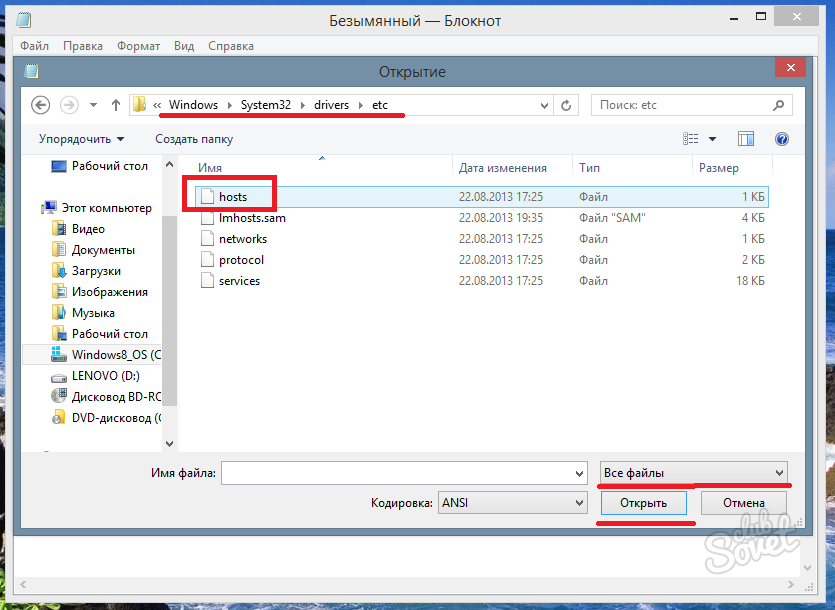
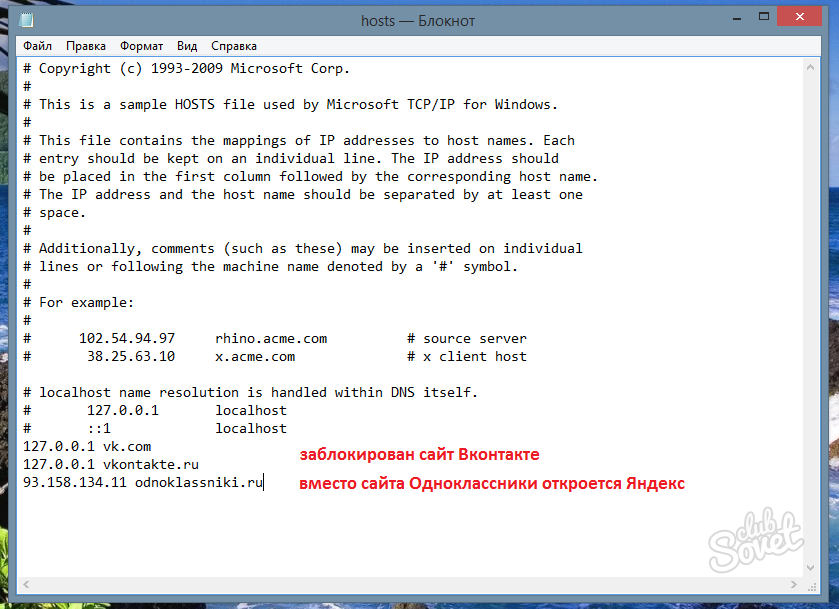

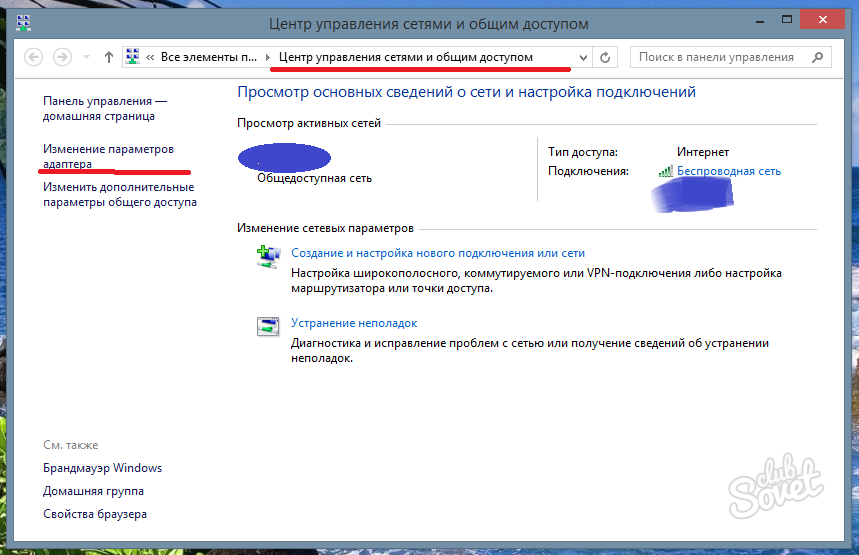
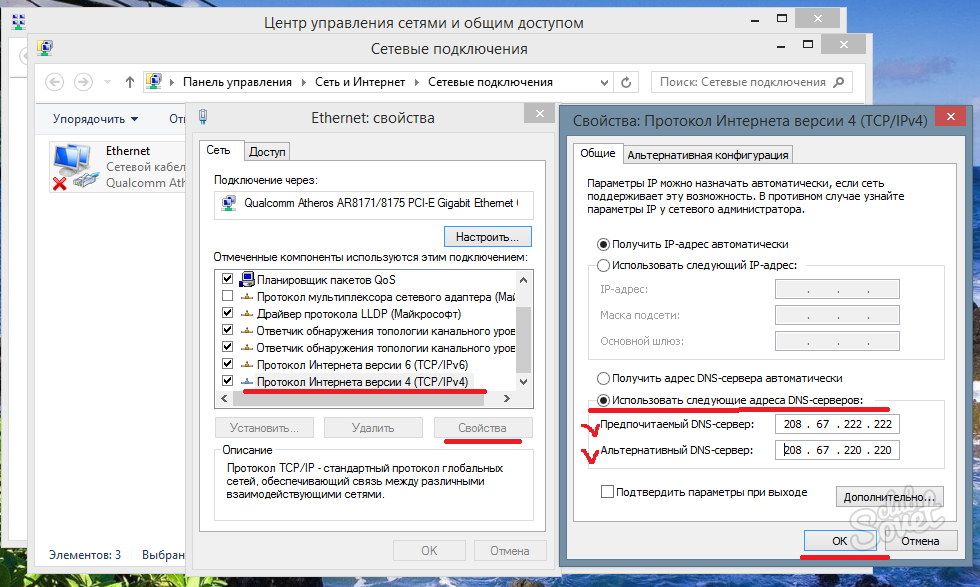
Ситуацията стана неприемлива - сайтът не се отваря, а вие не сте блокирани. Така че е по-добре за всичко, като „коригирате“ вируса и включите сайта си в списъка с нелюбими. Можете също да коригирате тази ситуация, като редактирате файла "hosts". Прегледайте и вижте неподходящи редове с адреси на сайтове.
Защо обвинявам такова bazhannya
Дойдохте на работа и, като отворихте вратата на офиса, запяхте, докато вашите гаджета се въртяха на работното ви място пред бюрото на секретарката ви. След като се преструвахте, че нищо не се е случило, забелязахте прекъсване, ако всички "практикуващи" се втурнаха към далечната страна, вие се приближихте до компютъра на секретаря и прегледахте историята на гледането на сайтове във всички интернет браузъри. „Е, защо смрадите се чудеха тук?.. Да, бяхме във VKontakte, после преминахме към Odnoklassniki, после отидохме във Facebook... Е, аз ги управлявам веднага!“ - Такава е стандартната реакция на шефа, който разкри какво правят йога персонала през работното време. И по-далеч напред, не по-малко от стандартното разстояние от заплахите на обаждането и „оставането напред“. Спечелете мозъка си с вашите лекари, вие се обръщате вкъщи и поддавате малкото си синиче, за да седнете на компютъра в същия Facebook / Odnoklassniki / VKontakte и да говорите с приятелите си. Очевидно ще има нова атмосфера на емоции, която ще падне върху синовете ви: не само компютърът се замъгли в главата, но и у дома е същото! Без съмнение искате да работите по такъв начин, че тези глупави сайтове да се виждат в огъня. Ел, както виждате, това е невъзможно. Ейл, можеш сам да блокираш достъпа до тях, за да не ти изнервяме. Як същото?
Как да блокирам сайт
Значи твърдо променихте решението си? Дайте ви малко достъп до компютъра, който искате да използвате. Сили? Забелязано? Сега редът на вашия DIY е да попадне в избрания алгоритъм. Ако имате нужда от съвет как можете да блокирате сайт, било то програмист ще ви каже два избора: или за помощ хост файл,или влезте в настройките на програмата за браузър на кожата и блокирайте сайта няколко пъти. Най-добрият начин да zastosuvat обидени начини.
Как да блокирате сайтове за помощ към файла hosts
Този начин е най-простият, твърде много повече от това. Ако се занимавате с йога, няма да е необходимо да инсталирате същите програми и програми – всичко вече е на вашия компютър. Алгоритъмът dіy е даден по-долу.
- На работната маса изберете пряк път "Моят компютър".
- стисни" местен диск(ОТ:)".
- В прозореца отворете папката "WINDOWS".
- Веднага след като "цифровите файлове са прикачени", натиснете "Прилагане на мястото на тези папки".
- Потърсете куп папки, но не се интересувайте от тях, чудейки се на края на списъка, може да има една, наречена "system32". Знаеше ли? Vіdchinyayte її.
- Познавам безименните папки, само че сега ще ми трябва на кочан. Вашето име - "шофьори".
- Тя има по-малко от три папки. Изберете този, който мога да нарека "и т.н.".
- Win axis, файл "hosts" - застанете на първо място в списъка. Видкриваємо його за помощ стандартна програма, извикване на якої - "Бележник".
- Покажи подобни текстов документ(Снимка).
- След думите "localhost" натиснете "Enter", въведете локалния адрес на компютъра "127.0.0.1", опитайте да влезете с еднократното натискане на клавиша "Tab" и напишете адреса на сайта, блокирайте достъпа до каквото и да е искате да блокирате.
- За да направя повече от един сайт недостъпни, от нов ред пиша отново локалния адрес на компютъра, натискам клавиша Tab и записвам адреса на новия.
- Когато приключите, запазете промените във файла - и сте готови!
Как да блокирате сайт в браузър за песни
Въпреки това, блокирайки сайтове за помощ "домакини", трябва да бъдем по-уважителни и внимателни. Aje едно преминаване след натискане на "Tab" - и цялата ви работа отива на прах. Ale, поотделно, близък достъп до сайта на този компютър, de vi Нарази, е необходимо да въведете адресите в списъците на блокирания интернет браузър. І це в различни браузъри да се бори по различен начин. Освен това нека започнем с Internet Explorer.
Блокиране в Internet Explorer
- Отворете Internet Explorer.
- На панела под логото на браузъра ("Файл", "Редактиране", "Преглед"...) натиснете бутона "Услуга".
- В менюто изберете елемента "Силата на наблюдателя".
- В прозореца за източване щракнете върху раздела "Zmist".
- В менюто „Обмяна на достъп“ натиснете „Изчистване“.
- Пред вас ще се появи линия. Пишете на адрес на непознат сайт и пишете "Николи".
- Те ви дадоха подкана да зададете парола, така че децата ви да не бъдат кодирани от трети страни (всичко от самите практикуващи/деца). Въведете парола, потвърждение и потвърждение до следващото.
- Натиснете "OK".

Блокиране в Opera
- Отидете на Персонализиране на браузъра.
- Изберете раздела "Разширения".
- Натиснете бутона "Блокиране".
- В прозореца натиснете "Добавяне" (снимка).
- За термина напишете адреса на сайта във формат "http://..."
- Натиснете клавиша Enter.
- Затворете отблясъците.

Блокиране в Mozilla Firefox
За да блокирате сайта във всеки браузър, трябва да инсталирате добавката BlockSite Firefox. Алгоритъмът за инсталиране на програмата и блокиране на сайтове за помощ е показан по-долу.
- Отидете на официалния уебсайт на браузъра.
- Вземете добавката „BlockSite Firefox“.
- В менюто на Mozilla Firefox изберете раздела "Инструменти", а в него - елемента "Разширения".
- При сливането щракнете върху BlockSite и отидете на йога корекция.
- Натиснете "Добавяне".
- Накрая какво се случи, пишете на сайта и щракнете върху "OK".
- Също така, добавете към reshtu на непознати сайтове.
- Натиснете "OK" в прозореца на програмата.
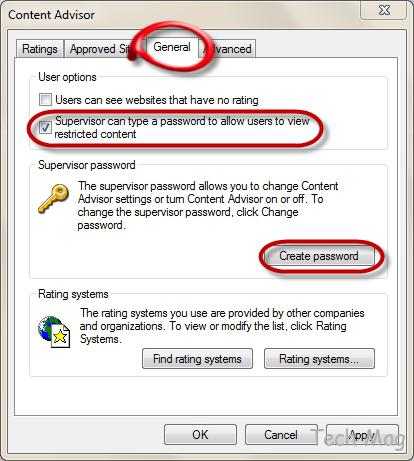
Блокиране в Google Chrome
Google Chrome също трябва да инсталира разширение
- Отворете браузъра.
- Кликнете върху изображението на ключа.
- В менюто за свързване щракнете върху "Инструменти" и в елемента, който се появи, - "Разширяване".
- Ще видите парти в онлайн магазина на Google Chrome. Изберете програмата Siteblock.
- Натиснете „Добавяне към Chrome“.
- Щракнете върху "Инсталиране" в прозореца. Изчакайте, докато инсталацията приключи.
- Отново ще ударя първите две dії.
- В прозореца Siteblock пишете подред сайтове, които не са bazhan.
- Натиснете бутона "Опции за запазване".

Tse vsі zasobi zasobi достъп до сайтове. Сега за информацията за това как да блокирате сайт, можете лесно да го премахнете, както и да спрете премахването му на практика.
Мережева Безпека

